На форумах сломано немало копий в спорах о Windows 10 LTSC, считающейся одной из самых легких и быстрых версий Windows 10. Но постепенно LTSC становится неактуальной, лишаясь поддержки новых игр, о чем я писал в блоге «Игры все чаще требуют новую версию Windows 10 или почему Windows 10 LTSC не годится для игр«.
Да и оптимизации под новое железо приходят в LTSC с большим опозданием, в Windows 10 версии 1903 оптимизации подтянули производительность процессоров AMD Ryzen, а архитектуру графических драйверов WDDM подняли до версии 2.6. С ними в DX12 появилась поддержка технологии Variable Rate Shading для видеокарт GeForce GTX 1660 и выше.

Но обычная Windows 10 Pro становится все тяжелее и неповоротливее, что я показал наглядно в блоге «Сравниваем производительность Windows 10 Pro и LTSC — загрузку процессора, ОЗУ и накопителя«. Разница между системами очень большая, и если на слабом ПК она будет видна явно, то на мощном железе может проявится в виде небольших фризов, лагов и задержек в работе и играх.
Способов получить быстрый отклик системы и низкую загрузку на «железо» на обычной Windows 10 Pro есть несколько: готовые игровые сборки ОС, пакетные оптимизаторы, отключающие лишнее, твики и настройки уже установленной ОС вручную, и подготовка настроенного под себя образа Windows 10. Для создания настроенных образов обычно используются утилиты MSMG ToolK, Dism++ или NTLite.

Готовые игровые сборки ОС стоит отмести сразу, ведь мы не знаем, что с системой сделал сборщик и что мог туда добавить. Пользоваться такими сборками крайне небезопасно. Пакетные оптимизаторы, гуляющие по сети в виде Powershell скриптов, таких как Windows 10 Sophia Script — средство довольно действенное, особенно если вы умеете их настраивать, но довольно быстро теряющие актуальность, ведь Windows 10 быстро меняется.

Настройка уже установленной Windows, с ручным вырезанием лишнего — неплохой способ, но его приходится делать каждый раз после переустановки ОС. А вот создание настроенного под себя образа Windows 10 позволит использовать его в течении всего жизненного цикла версии (October 2020 Update или 20H2 будет поддерживаться до мая 2023 года) и дает возможность использовать образ многократно и на разных ПК.
Этим мы сегодня и займемся, с помощью утилиты NTLite, которая довольно проста по сравнению с аналогами. Как выяснилось, при создании образа при помощи утилиты NTLite мы получаем еще несколько увесистых плюсов, но обо всем по порядку.
Подготовка образа Windows 10
Все действия мы произведем на Windows 10 Pro 20H2, самой актуальной версии на сегодня. Образ ее получить довольно просто — с сайта Microsoft надо скачать средство установки.

И с его помощью сохранить iso-файл Windows 10 на диск.


Теперь нам понадобится программа NTLite, скачать которую можно с официального сайта. Программа может работать с бесплатной, ограниченной некоммерческой лицензией, функций которой нам вполне хватит.
Добавление образа Windows 10 в NTLite
NTLite не умеет работать с iso-файлами напрямую, поэтому скачанный образ Windows надо распаковать в папку архиватором или смонтировать, и затем скопировать в папку его содержимое. Добавить наш Windows 10 в NTLite можно через меню «Образ» — «Добавить» — «Каталог образов», указав папку с распакованным iso-файлом.

Выбрав нужную редакцию, надо в контекстном меню нажать «Загрузить», щелкнув ПКМ по Windows 10 Pro в нашем случае. Процесс обработки образа довольно ресурсоемкий даже при использовании шестиядерного процессора и SSD.

Настройка Windows 10
После загрузки образа слева в NTLite появится меню для работы. Я начал с удаления лишних компонентов, вырезав почти все UWP-приложения.

Там же можно вырезать клиент Hyper-V, adobe flash для internet explorer и многое другое. В меню удаления функций можно удалить Windows Media Player и то, что вы никогда не используете в Windows, заменяя сторонними программами. Но особо усердствовать в вырезании всего и вся не стоит, это может сказаться на стабильности системы.

Гораздо интереснее в NTLite меню «Настройки», дающее доступ к огромному количеству функций, которые мы обычно настраиваем после установки Windows 10 с помощью твиков реестра и групповых политик. Здесь все собрано в удобные списки и требует всего пары кликов мышью.


Есть и настройки приватности.

Настройки меню Пуск.

Множество настроек Проводника, в том числе и возвращение старого средства просмотра изображений.

И даже настройки файла подкачки и гибернации.

Далее идут настройки служб, где вы можете выключить все ненужные службы.

Есть возможность интегрировать обновления, драйверы и ветки реестра.

После окончания настройки результаты работы можно сохранить прямо в iso-файл. В моем случае настройки были довольно щадящими, чтобы не повредить стабильности системы, но все равно удалось удалить 37 компонентов, отключить 3 функции и 3 службы, и применить 48 настроек.

Что дало экономию около гигабайта места на накопителе после установки Windows 10, что NTLite сразу подсчитывает.

Сравнение сборки Windows 10 с обычной Windows 10 и с Windows 10 LTSC
Сравнение производилось на виртуальной машине, идентичной для всех трех систем — два ядра, 4 ГБ ОЗУ и 60 ГБ на системном диске. Но для начала посмотрим, применились ли настройки, что мы сделали в образе Windows 10 Pro.
Меню Пуск чистое, без рекламного мусора и Candy Crush Saga.

Стандартное средство просмотра изображений сразу доступно, надо только ассоциировать с ним файлы.

А вот OneDrive удалить средствами NTLite не удалось или ОС сама «подтянула» его после установки. Остальные вырезанные UWP-приложения отсутствуют.

Загрузка ОЗУ составила 1.2 ГБ, что заметно меньше, чем на дефолтной Windows 10, и на 200 МБ больше, чем у Windows 10 LTSC. Но я не стремился к максимальному урезанию, а пытался соблюсти баланс между функциями, скоростью и стабильностью ОС.

Дефолтная Windows 10 «кушает», напомню, 1.7 ГБ ОЗУ после загрузки.

Количество запущенных процессов в сборке составляет 103, на дефолтной Windows 10 — 130, на Windows 10 LTSC — 92.

Итоги
На работу с образом Windows 10 через NTLite у меня ушло около получаса, а результат по степени облегчения получился гораздо ближе к Windows 10 LTSC, чем к дефолтной Windows 10. Дополнительный плюс утилиты NTLite — возможность изменения огромного количества настроек Windows 10 с удобным доступом. Но OneDrive, который отключить не удалось, немного испортил впечатление.
Пишите в комментарии, используете ли вы Windows 10 с настройками по умолчанию, или стараетесь ускорить ее работу и сделать ее более удобной?
Telegram-канал @overclockers_news — теперь в новом формате. Подписывайся, чтобы быть в курсе всех новостей!
Source:
19045.2728.230310-0322.22H2_RELEASE_SVC_PROD1_CLIENTCORE_OEMRET_X64FRE_EN-US.ISO
Requirements:
Processor: 1Ghz or better
RAM: 2 GB or more
Minimum Hard Drive Space: 100GB (Fully installed, it takes 92GB)
Graphics Card: DirectX9 capable or better
Features installed/enabled:
.Net 3.5
.Net 4.8
Legacy Components
Media Components
Slim version + Extreme version
Slim: This version is for Folks who are interested in
Complete Windows Desktop Environment Features where windows can not be
updated as winsxs is removed, no Windows Store & no Windows 10
Universal Apps, everything else is intact.
Extreme: This version is for Folks who are interested in
Stable yet heavily stripped down Windows Desktop Environment, has Stock
Dot Net Framework.
Includes my complete Windows 10 Theme collection so you can make it
light with several themes some new ones with the rounded corners.
OS Support forum:
Let us be honest – Windows 10 is nowhere near perfect for gaming and Windows 11 is Windows 10 but with a facelift and even more telemetry and components that will inevitably take away some of your FPS.
There are TONS and I mean legitimately TONS of Windows components, services, and apps that you will never use or touch but which are sitting idly in the background consuming your precious CPU cycles that could be otherwise dedicated to increasing your FPS and reducing your input lag.
Be it because your PC is freezing and your CPU/GPU usage is through the roof, or because you own an older piece of hardware that simply can’t keep up with modern Windows 10, installing a custom Windows ISO is a great solution for your troubles.
Understanding What You Are Getting Into
A custom Windows 10 ISO does not mean that magically you will now have 300FPS instead of 30 in your games. You are still bottlenecked by your hardware but a cleaner and slimmer Windows install will give your hardware the leeway to spend more time on your game instead of running Windows services.
It is also important to understand that depending on how custom you are going with your Windows ISO you will end up with a system with huge chunks of Windows stripped in the name of latency and FPS.
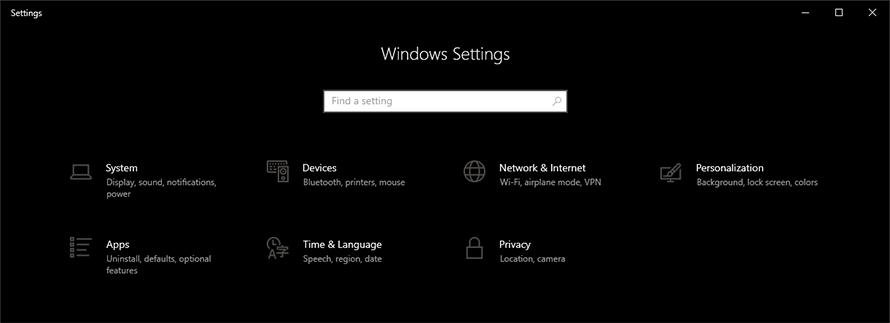
Before installing any custom Windows 10 ISO do your research and figure out what components are missing and what issues are known to happen with these custom installs. Usually, this means scrolling through all of the Discord channels of the said custom Win 10 install and looking in the support chats, etc.
There will be a lot of troubleshooting and figuring things out involved in the process of fully setting up your custom ISO after install so if you are not ready to do that, or are afraid/too lazy to install the ISO again in case something breaks fully then this is NOT a good idea for you. There will be one custom Windows ISO that is generally 99.9% as stable as a normal build so I would recommend you go with that and nothing beyond it (Ghost Spectre).
General Understanding of Different Windows 10 Builds
Another important aspect of knowing which custom ISO to get and which ones you should stay away from is directly related to how old the custom build is. The general rule of thumb is that the older the Windows build the better the latency will be since you will benefit from fewer services, telemetry, and no Meltdown/Spectre patches.
At the same time, the older the build, the fewer components it will have resulting in a lot of services you currently use being broken or unusable. Most custom Windows 10 installs are based on the following builds: 1709, 1809, 21H1/21H2.
The main recommendation is to stay away from 1709 (FoxOS, RekOS, EVA) builds if you have no clue about custom Windows installs or simply do not want to troubleshoot basic issues that might arise from these builds missing components you might otherwise use. If you however are comfortable with troubleshooting and dealing with problems then these builds will result in the best latency and inputs you can currently get.
A lot of the 1709 builds circulating on the internet could also be discontinued as well since a lot of software simply does not work with them anymore so be careful what you are installing.
Which Custom Windows 10 ISO Should You Go For?
This is a complex question because each ISO tends to favor different games and different hardware as shown in this video made by Derek, therefore, your decision should be purely based on your personal testing.
Another great idea is to check The World of PC Discord channel called kevs-w10-charts where you have a handy thread made by Kev. He spent quite a lot of time so I would encourage you to join the Discord and take a look at his findings regarding which custom Windows 10 ISOs performed the best in his testing.
Putting together all of the information I have been gathering about custom Windows 10 ISOs and after testing some of them for myself the general recommendations would be as follows:
Ghost Spectre (21H1/21H2) – This is one of the most mainstream custom ISO builds for Windows 10. This ISO does not necessarily have a lot of tweaks done for FPS and latency but it is the closest to a normal Windows 10 install, so the chances of you breaking things are slim. If you are a novice this should be the first custom Windows you install and then once you gain more experience you can go further into the optimizations black hole.
FoxOS/KernelOS (1709/1809) – If you care about latency the most and want stable FPS in games FoxOS/KernelOS are a great choice. FoxOS has builds for both 1709 and 1809 while KernelOS is 1809. These are extremely tweaked and stripped Windows installs so a lot of the components are missing or are not working. It would be a good idea to check all of their Discord channels to see if these versions are compatible with the software you are using daily (Adobe products might not work, Microsoft accounts, etc). Overall superb latency and FPS in games at the cost of extra troubleshooting and certain missing components.
ggOS/ReviOS/AtlasOS/Xtreme Gamer’s v2 (21H1/21H2) – These are all extremely tweaked out and stripped out custom Windows 10 versions of the newest builds available. All of the creators of these builds recommend NOT doing any independent tweaking outside of the post-install folders with tweaks that have been specifically designed to work with that custom ISO.
Outside of the post-install procedures trying to further tweak the ISO usually results in complete failure and the need to reinstall the ISO. Unlike older builds (1709/1809) that are tweaked for the sake of latency, these newer builds work with a lot more modern services and software and usually cause fewer issues with incompatibilities. (My second recommendation for newer people to tweaking would be ggOS).
A lot of these custom ISOs come with their own power plans and specific tweaks so to truly understand which one is better for your hardware you will need to test all of them individually.
From general testing, we can infer that ReviOS is generally better for Apex Legends, meanwhile, ggOS performs well in Fornite. KernelOS seems to play well with CS:GO (probably because of the older build) on my machine resulting in +40FPS moving from one of the custom 21H1/21H2 builds.
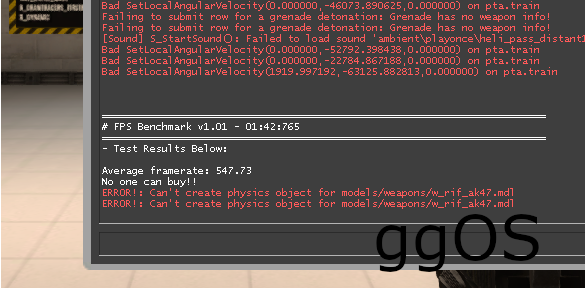
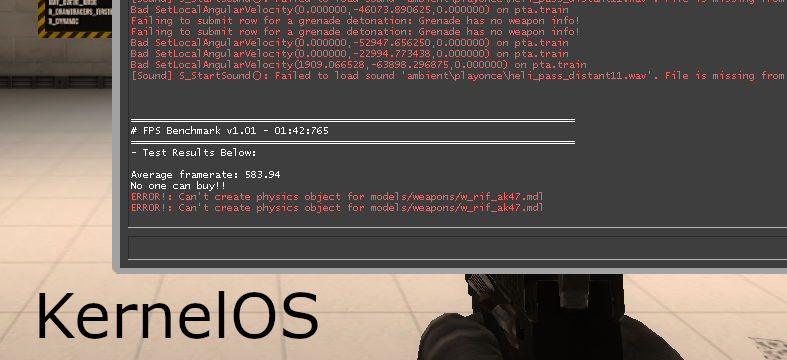
These findings might not match with your own experience therefore once again I would recommend you check The World of PC Discord channel called kevs-w10-charts where you have a lot of data comparing different custom ISOs made by Kev and also check out Derek’s YouTube channel where he also compares different custom Windows 10 builds.
You should make your individual decision based on what games you play (it seems that different ISOs impact FPS differently for games), are you aiming for max FPS and smoothness or minimum input lag (usually tweaks to decrease input lag affect FPS stability negatively), and how much are you ready to troubleshoot (older builds 1709/1809 miss compatibility with certain newer software).
Once you have made your decision considering all of the data, you are ready to move to your new fully custom, fully tweaked out Windows 10 ISO.
⬤ База:
Устанавливать Windows-сборки от неизвестных авторов или изменённые — это как есть суши с рынка в +35°C. Вкусно пока живой!
✎ Комментарии:
Злой разраб:
Еще раз провел тест на долбае*а в отношении себя. Прикинул, что в теории я мог притащить моимер с активатором — KMSAuto. Запустил его на вашей сборке. И таки это он и оказался троянским конем (во всех смыслах). Сразу и в hosts записи посыпались, и бинарей он своих раскидал по тем же местам.
Короче. Торжественно и во всеуслышанье признаю, что долбае*ом оказался я. Вроде сайт kmsauto.pro существует давно (с 2020 года). Но их активатор оказался пи*орским, ой, т.е. моимерским. Вот так вот. Век живи, век косячь.
Все же активаторы — о*уенная тема для распространения вирусни. Всегда можно правдоподобно ответить, почему надо оффнуть авер перед установкой! потому шо активатор аверы не любят. А вот как кишки ему разобрать без запуска — вопрос.
Мои извинения ресурсу и админу, которых облил говном, в которое сам же окунулся. Предлагаю снести данный топик, дабы на сборку пятно не ставить. Но тут уж на усмотрение админа. Вообще, я погуглил. Я не один такой молодец. Под несколькими сборками винды на вашем сайте есть комменты (затертые, но сохранившиеся в выдаче гугла) о моимерах. Народ систематически так накалывается. Я бы от себя посоветовал либо прям аттачить проверенный активатор к каждой неактивированной виндовой сборке, либо черным огромным текстом добавлять, что качать надо вот отсюда [сцылка], а не по первой ссылке с гугла. Даже сайт с трехлетней регой, пролезший в топ-3 выдачи гугла, не является нихуя гарантией.
Как бы вот. Всем спокойной ночи и аккуратнее с активаторами, штоб их.
➥ Windows 11 Tiny самая популярная сборка 2023 на английском
MAD_MAX:
ШИКАРНАЯ СБОРКА!!!! Всем советую!!!! АВТОРУ РЕСПЕКТ за ТРУДЫ 👍
Я долго сидел на Windows 7-64 bit Home Premium и пока побаивался переходить на более новую версию ОС Windows 10.
Была веская причина оставаться из-за кучи хлама и мусора от говноделов разработчиков из Майкрософт. И вдруг нашлось одно но!!!!
Я нашёл ЭТОТ сайт, где есть интересные авторские сборки под не совсем новое железо.
ВОТ ЧЕСТНО!!! Тут ВСЁ сделали за тебя и вырезали весь ненужный хлам и мусор и сжали вес ISO файла
А знаете ещё больше всего меня удивило, никогда не думал что подобная сборка будет жрать меньше памяти (ОЗУ), чем старая Windows 7 :))))
Эта сборка ОТЛИЧНО ОПТИМИЗИРОВАНА для игр и приложений — меня весьма порадовала :))))))))))
И теперь я ни жалею ни о чём, что перешёл на более новую ОС!!!.
Вывод таков, как многого я потерял, что долго не пользовался подобными сборками на Windows 10 :((((
Думаю многие прочитают этот коммент и задумаются, зачем они до сих пор сидят на Windows 7 и не пользуются преимуществами новой ОС!?..
Да я ВАМ говорю любителям раритета, а Вы верите честному слову фаната WINDOWS 7, который сидел на ней — более 13-ти лет!!?
➥ Windows 10 Pro 22H2 super lite сборка 1.63 ГБ на русском 64-бит
Максим:
Сборка радует как в малом весе так и быстродействии и ещё дополнительно что работает microsoft Store и можно войти в учетную запись,ну блин у меня ssd и все сборки зависают иногда при работе и в этой не исключение я думал виновата винда но это не так,эта сборка отличная,ставте её смело
➥ Windows 10 Compact SuperLite 22H2 iso 1.60 ГБ на основе by Flibustier
Гость Ferz:
Очень много качаю с этого сайта сборок,и скачал эту винду, на игровой свой ноутбук
система I5 (8300), GTX 1050 ,12 гигов оперативы, ССД 512
Все очень комфортно и приятно, работает быстро,ничего лишнего,все очень хорошо оптимизировано.
Спасибо за выполненную работу.
➥ Мощная Windows 10 x64 Game Edition 22H2 Home 2023 by Revision
admin:
Именно так выглядят естественные(без фильтрации) комментарии. Когда сайту нечего скрывать и продвигать. На сайт заходят разные люди и каждый имеет возможность оставить своё мнение, а также изучать мнения других.
Вот три основные категории людей оставляющие комментарии про мaйнeр.
1) Человек установил эту сборку, но использовал активатор скаченный с другого сайта или ещё как то сами подхватили вредоносное ПО. И так как возможность жаловаться в комментариях есть только на нашем сайте, весь негатив сюда.
2) Очень часто, если отсутствуют или не подходят драйвера, процессор может нагружаться больше чем обычно. И у не опытного пользователя создался стереотип про мaйнeр.
3) Есть те, кто выполняют задание, за идею или деньги(хейтеры и тролли). Это обычно однотипные комментарии вбрасывающийся периодично. Такого рода конкуренция есть между сборками и сайтами. Один человек при желании может наштамповать все эти ложные комментарии.
Реагируйте на это так, как реагируется. Если есть способность анализировать информацию, то делайте выводы. Если Вам комфортней скачивать сборку только с рекламными комментариями, найдите свой сайт. Таких полно.
Дыма без огня не бывает, но только подгорает у врагов и дураков. 80% комментариев положительные и хвалят сборку.
➥ Windows 11 IoT Enterprise 22H2 без Защитника
falka:
Просто коммент в поддержку этой сборки, ибо авторы молодцы, и реально спасибо. Продолжайте свою работу.
Писал коммент об этой винде в декабре прошлого года, когда ставил ее только. Как раз смущали негативные комменты. До сих пор ей пользуюсь, обновлял уже несколько раз. Работает отлично. В играх почти так и не тестировал больше) дота, валорант, кс го работают прекрасно, точно не хуже, чем на моей старой 10-ке. Проц не нагружается, это чушь! Хз к чему этот наплыв негатива, кому это вообще нужно было)) У меня стояла до этого водянка старая, и она даже при открытии браузера начинала шуметь на старой винде, в играх как самолет. Слабая была. так что я бы сразу заметил, если бы проц грелся/нагружался лишний раз. Ведь вирусы давно могут закрываться к примеру, когда диспетчер открываешь или аиду, чтобы посмотреть загруженность. Тут в покое все было точно также, тишина. В диспетчере/аиде разумеется тоже нет никакой нагрузки. На видеокарту тоже нет нагрузки, она не шумит. даже в играх (ну у меня не требовательные), хотя если запускать игры по мощней, то ее охлаждение слышится ощутимо. Так что тоже бы заметил.
Единственное проблемы с магазином старые пропали, про которые писал, но появились новые. К примеру вотсап обновлял каждый день в течении 2-х недель))) ибо просило. Просто при каждом запуске вотсапа просило обновление. Жал обновить, но при очередном запуске все по новой. Благо в итоге видимо обновился все таки. Уже дней 5 без этой хрени.
В остальном все круто. Работает идеально. Авторы, не забрасывайте свои сборки, получилось очень хорошо.
➥ Windows 11 IoT Enterprise 22H2 без Защитника

While Windows 10 and 11 are designed to cater to a broad audience with varying needs, they can often be bogged down by features and services that not everyone needs, like Copilot in Windows 11, for example. Whether you’re a professional needing a responsive system or a casual user looking for a smooth experience, the default versions of Windows 10 and 11 may not always offer the peak performance you’re looking for.
Fortunately, there are customized versions of Windows which can help you unlock your PC’s full potential. These builds speed up your system by stripping away unnecessary features and optimizing resources for a leaner, faster operating system. Here’s a look at five of the best custom Windows 10/11 builds you can download right now!
SEE ALSO:
- Rectify11 update arrives to fix Windows 11 — download it now
- Get Windows working the way YOU want with Super God Mode
- How to run Microsoft Copilot on older versions of Windows — including XP, Windows 7, and Vista
- Forget Windows 11, the stunning Windows 10 2024 Edition is the operating system you want
The Risk of Custom Windows Builds
While these custom Windows builds can significantly enhance your system’s performance, they obviously come with certain risks. Because these versions are modified by third parties, they are not officially supported by Microsoft. This can lead to potential security vulnerabilities, as these builds may not receive the latest updates or security patches. There’s also a risk of malicious software if you don’t download these builds from trustworthy sources. It’s also important to mention that because they make such wide-ranging changes, your antivirus software will likely flag them up as malware. For that reason, it’s worth trying them out in a virtual environment or on a second machine before making the full time switch.
1. Windows X-Lite
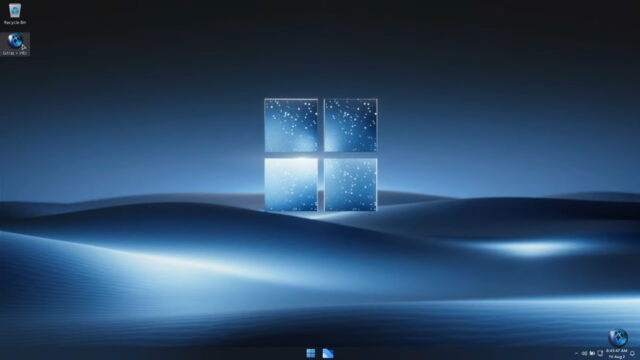
- Why You Need It: Windows 10/11 Lite versions are designed to remove bloatware and non-essential services that can weigh down your system. By shedding these unnecessary components, X-Lite versions free system resources, resulting in potentially faster, more efficient performance.
- What It Offers: Expect lower RAM usage, speedier boot times, fewer background processes, and an overall streamlined system. The OS can bypass checks for Secure Boot, TPM, CPU, and storage. It’s a solid choice for users seeking a snappier experience on new and older hardware.
- There’s a YouTube page for the OS here.
- Download: Windows X-Lite
2. Ghost Spectre
- Why You Need It: Ghost Spectre versions of Windows are best known for their aggressive optimization aimed at boosting speed and performance. They offer a streamlined user experience by trimming away all non-essential features and services.
- What It Offers: This build offers a minimalistic installation with various performance tweaks, reduced disk usage, and lower RAM consumption. It can be easily customized so you can restore features it has removed.
- Download: Ghost Spectre (YouTube Channel)
3. AtlasOS
- Why You Need It: AtlasOS is designed to minimize latency, boost frames per second (FPS), and optimize overall system responsiveness. It’s good for users looking for a fast, responsive operating system.
- What It Offers: The open source AtlasOS reduces the number of background processes and system bloat, resulting in a more responsive system. It’s particularly good for those looking to squeeze every ounce of performance from their hardware. You can see what it removes here.
- Download: AtlasOS (Official Site)
4. Nexus LiteOS
- Why You Need It: Nexus LiteOS is a high-performance custom version of Windows 10 that, like the other builds here, works to reduce resource usage and improve speed. It can be particularly beneficial for users running Windows on less powerful hardware.
- What It Offers: Nexus LiteOS optimizes resource management and removes hogs like Action Center and Hibernation, resulting in faster boot times and a streamlined feature set. Users should see a faster, smoother overall experience. See what’s changed in the latest version.
- Download: Nexus LiteOS (Official Site)
5. ReviOS
- Why You Need It: ReviOS is a performance-optimized build that strikes a balance between stability, speed, and customizability. It’s designed to deliver a smooth experience by eliminating unnecessary features and focusing on performance.
- What It Offers: ReviOS offers users better resource management, reduced system overhead, and various tweaks that fine-tune Windows for speed. Gamers in particular can benefit from improved framerate stability. It’s a solid choice for anyone seeking to boost their system’s performance without stripping away essential functionality.
- Download: ReviOS (Official Site)
Image Credit: Iurii Stepanov / Dreamstime.com
